Twitch est le site de référence concernant le streaming de jeux vidéos. Si vous utilisez Twitch pour partager au monde entier vos plus belles parties de jeux vidéos, vous savez certainement que le site dispose d’une option pour archiver automatiquement vos diffusions. Cette option est très interessante mais Twitch ne conserve pas infiniment vos archives. En effet, en fonction de votre statut sur le site, vos vidéos seront conservées de 14 à 60 jours.
Alors, comment faire pour les conserver à tout jamais ? La meilleure façon de le faire et de télécharger vos vidéos sur votre ordinateur. Vous serez ainsi libre d’en faire ce que vous voulez !
Télécharge ses vidéos Twitch
Voici donc comment vous y prendre en quelques étapes très simples !
Etape 1 : Connectez-vous à votre compte Twitch.
Etape 2 : Sur la page d’accueil, en haut à droite du site, cliquez sur votre nom d’utilisateur pour faire apparaître un menu. Dans ce menu, cliquez sur Gestionnaire de vidéo.
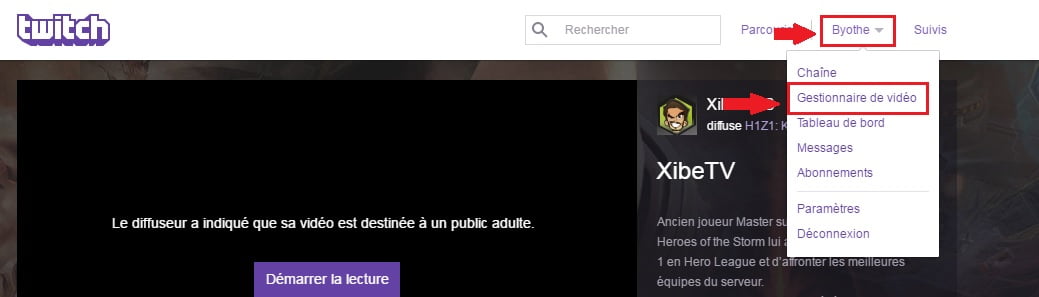
Alternativement, si vous êtes sur votre chaine Twitch, retrouvez en bas à gacuhe votre nom d’utilisateur, cliquez dessus pour ouvrir le menu et cliquez sur Gestionnaire de vidéo.
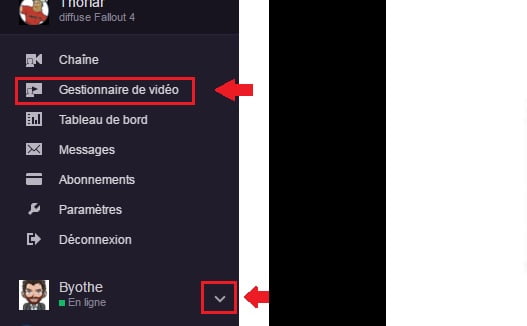
Etape 4 : Vous allez alors arriver sur l’écran du Gestionnaire de vidéo. Ici, vous allez voir toutes vos vidéos archivées (en tout cas, celles encore disponibles).

Cherchez la vidéo que vous souhaitez télécharger, et cliquez sur le bouton Plus pour faire apparaître le menu. Dans ce menu, selectionnez l’option Télécharger.
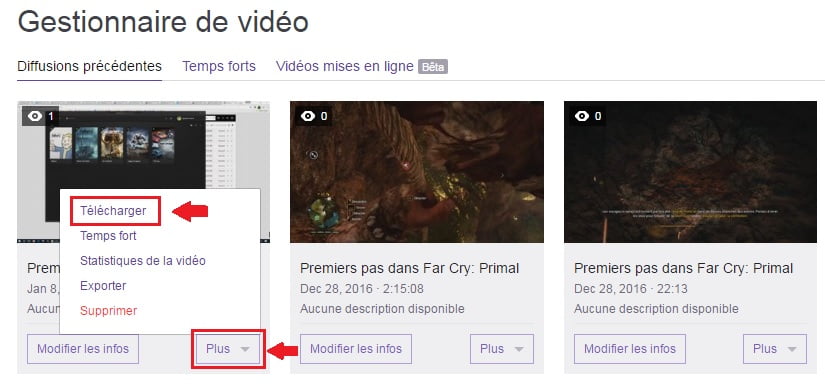
Etape 5 : Twitch va préparer votre téléchargement et lorsque celui-ci sera prêt, une fenêtre va s’ouvrir pour vous demander de choisir un emplacement pour enregistrer votre vidéo en format Mp4. Veuillez noter que la préparation du téléchargement sera plus ou moins longue en fonction de la durée de votre streaming.
Voila, vous pouvez désormais télécharger toutes les vidéos de vos parties endiablées pour les stocker et éventuellement les éditer. Si jamais vous avez d’autres astuces à partager à propos de Twitch, n’hésitez pas à en parler dans les commantaires ci-dessous !









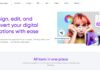



Bonjour, il faut être streamer pour pouvoir télécharger? Car je n’arrive pas a trouver un onglet « plus » afin de pouvoir télécharger un stream. Quand je vais dans « gestionnaires de video » dans mon compte il y a aucune vidéo je pense que votre article s’adresse à ceux qui stream leur vidéos et qui voudrais la télécharger car vous dites « vos vidéos archivés ».
Bonjour Fertizy,
Il faut que vous ayez au préalable activé l’archivage des vidéos que vous streamés… sinon effectivement vous n’aurez rien.
MERCI ENORMEMENT <3